Gerir ambientes sandbox
Um ambiente de sandbox é qualquer ambiente de não produção do Microsoft Dataverse. Isolado da produção, um ambiente de sandbox é o local para desenvolver e testar em segurança alterações às aplicações com baixo risco.
Ver ambientes sandbox
Gira os ambientes sandbox a partir do centro de administração do Power Platform.
Aceda a https://admin.powerplatform.microsoft.com/ e inicie sessão com as credenciais de Administrador de Ambiente ou da função de Administrador de Sistema.
Abra a página Ambientes. Selecione o separador Tipo para ordenar o tipo de ambiente.
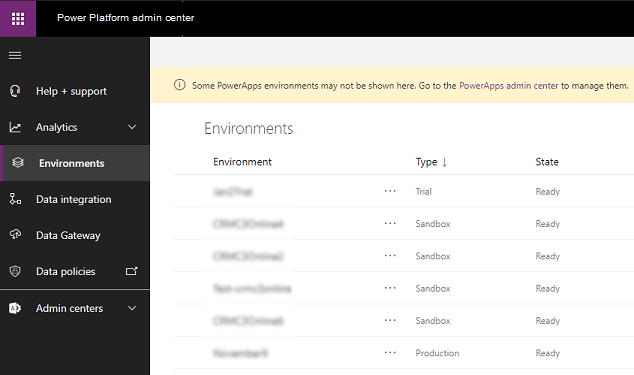
Criar um ambiente de sandbox
Consulte Criar e gerir ambientes do centro de administração do Power Platform.
Alterar um ambiente de produção para sandbox
Inicie sessão no centro de administração do Power Platform em https://admin.powerplatform.microsoft.com como administrador (Administrador de serviço, Administrador global ou Administrador delegado).
No menu do lado esquerdo, selecione Ambientes e, em seguida, selecione um ambiente de produção.
Selecione Editar
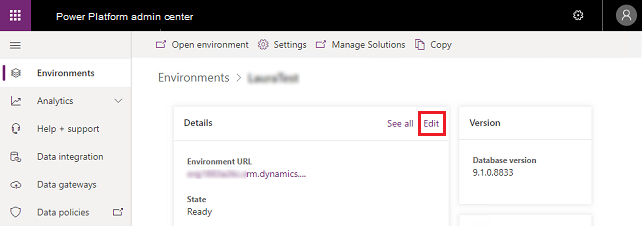
Por baixo de Tipo, escolha o tipo de ambiente de sandbox.
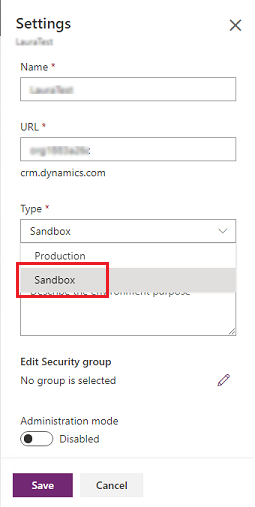
Selecione Guardar.
Repor um ambiente de sandbox
Reponha um ambiente de sandbox para eliminar e voltar a aprovisioná-lo. Considere uma restaurar quando pretende:
- Criar um novo projeto
- Libertar espaço de armazenamento
- Remova um ambiente que contenha dados pessoais
Importante
- Só pode repor ambientes sandbox.
- Uma reposição irá eliminar permanentemente os componentes do ambiente, como aplicações de tela, fluxos, conectores personalizados e ligações.
Um cenário de exemplo
O Thomas está a olhar para o armazenamento consumido pelos vários ambientes Contoso. Tomás está a ficar preocupado que fiquem sem espaço num dos seus ambientes de produção. Tomás também quer libertar algum espaço para dar ao ambiente de produção algum armazenamento extra. Tomás também foi notificado que o departamento jurídico tem uma política de retenção sobre a utilização de dados de produção nos ambientes de teste.
Depois de contactar Elisa, o Bruno repõe o ambiente de sandbox completo do departamento de Vendas. O ambiente foi aprovisionado novamente para as definições de fábrica. Está agora pronto para uso futuro como um ambiente de sandbox para um projeto futuro.
Para repor um ambiente
Aceda ao centro de administração do Power Platform e inicie sessão com as credenciais da função de Administrador do Ambiente ou de Administrador de Sistema.
No menu do lado esquerdo, selecione Ambientes e, em seguida, selecione um ambiente para repor.
Selecione Repor na barra superior do menu.
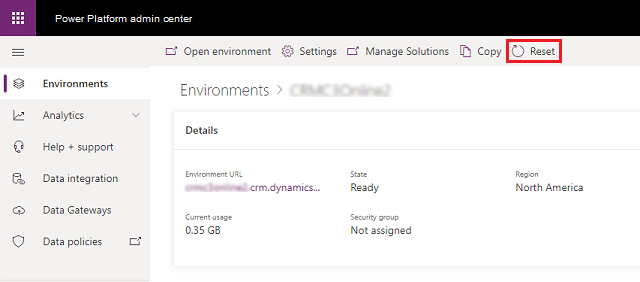
Na página Repor ambiente, ajuste as definições de ambiente conforme necessário e compreenda as seguintes consequências:
Aviso
- O ambiente de sandbox será eliminado e reposto nas definições de fábrica. Não conseguirá recuperar dados que estavam anteriormente no ambiente.
- Quando repõe um ambiente, o grupo de segurança especificado na página Repor ambiente será aplicado. Se não for especificado um grupo de segurança durante a reposição, não será atribuído nenhum grupo de segurança ao ambiente após a conclusão da reposição. Qualquer grupo de segurança existente configurado antes da reposição deixará de ser aplicado ao ambiente. Mais informações: Controlar o acesso dos utilizadores a ambientes: grupos de segurança e licenças
Selecione Repor e, em seguida, selecione Confirmar para repor o ambiente selecionado.
O processo de reposição é iniciado.
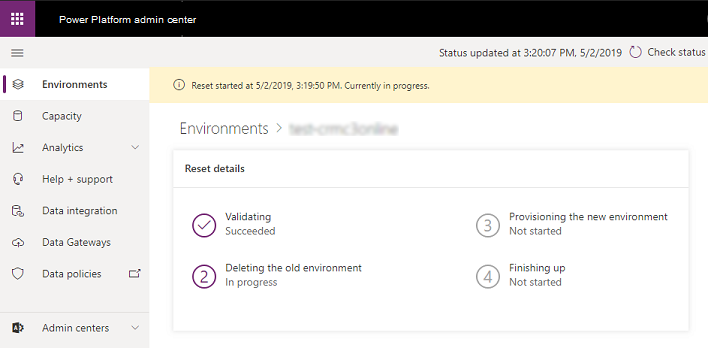
Modo de administração
Quando coloca um ambiente de sandbox no modo de administração apenas os utilizadores com o direito de acesso de Administrador de Sistema ou Personalizador de Sistemas poderão iniciar sessão neste ambiente.
O modo de administração é útil quando pretender efetuar alterações operacionais e não ter utilizadores normais afetar o seu trabalho e, para que os utilizadores normal de visualizado de trabalho.
Nota
Os Personalizadores do Sistema terão de iniciar sessão no ambiente diretamente através do URL, uma vez que o ambiente em modo de administração não aparecerá para os Personalizadores do Sistema na página Ambientes do centro de administração do Power Platform.
Consulte Modo de administração.